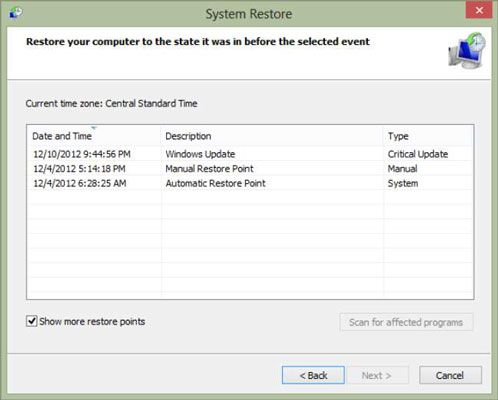Protégez votre système avec la restauration du système
Restauration du système dans Windows 8 vous permet de définir points de restauration (penser à eux comme des instantanés de vos fichiers système importants), que vous pouvez revenir à chaque fois que le Big Eight rencontre des problèmes. La plupart des gens se tournent vers la restauration du système si l'installation de nouveau matériel ou logiciel provoque une instabilité dans Windows 8, vous pouvez également l'utiliser quand un fichier système a été accidentellement effacée ou modifiée.
Notez que la restauration du système peut récupérer seulement votre Windows 8 système fichiers, donc si vous détruit accidentellement une prisé famille brownie recette de tante Harriet, vous êtes toujours pas de chance - il est temps de se tourner vers votre sauvegarde.
Windows 8 enregistre automatiquement des points de restauration régulièrement, mais vous pouvez suivre ces étapes pour créer manuellement un point de restauration comme un filet de sécurité - par exemple, si vous êtes sur le point d'installer un nouveau dispositif. (Vous ne devez créer un point de restauration si votre PC est lui-même comporter et d'agir normalement.)
Après avoir appliqué un point de restauration, Windows 8 doit redémarrer. Par conséquent, fermez toutes les applications que vous avez en cours d'exécution avec des documents ouverts avant vous exécutez l'Assistant Restauration du système.
Suivez ces étapes pour créer un nouveau point de restauration:
Afficher la barre des Charms et cliquez sur l'icône de recherche, puis cliquez sur le bouton Paramètres et tapez Restauration du système dans la boîte de recherche.
Cliquez sur le bouton Créer un point qui apparaît dans le volet des résultats de la recherche pour afficher les paramètres que vous voyez ici Restaurer.
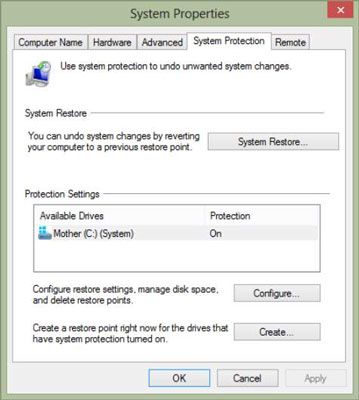
Cliquez sur le bouton Créer.
Dans la fenêtre de l'assistant suivant, tapez un nom dans la zone Description - quelque chose comme Windows 8 avant d'ajouter une nouvelle carte vidéo - puis cliquez sur le bouton Créer.
Windows 8 affiche un message de confirmation indiquant que le point de restauration a bien été enregistré. Cliquez sur OK pour accuser réception de votre succès.
Cliquez sur OK pour revenir à votre bureau.
Si vous devez utiliser un point de restauration pour récupérer d'une calamité, suivez ces étapes:
Afficher la barre des Charms et cliquez sur l'icône de recherche, puis cliquez sur le bouton Paramètres et tapez Restauration du système dans la boîte de recherche.
Cliquez sur le bouton Créer un point qui apparaît dans le volet des résultats de la recherche sur Restaurer.
Cliquez sur le bouton Restaurer système pour exécuter la restauration du système Wizard- puis cliquez sur Suivant sur l'écran d'introduction.
Cliquez sur pour sélectionner un point de restauration dans la liste - avant que vous avez rencontré votre problème actuel, naturellement - et cliquez sur Suivant pour continuer.
Windows 8 affiche un message de confirmation avec des informations sur le point que vous avez choisi.
Cliquez sur Terminer pour appliquer le point de restauration.